삼성계정으로 가족과 내 위치 공유하는 방법(With 위치추척)
요즘 같이 흉악하고 무서운 세상. 가족분들이 갤럭시 핸드폰을 사용 중이라면 이 기능을 추천드려 봅니다.
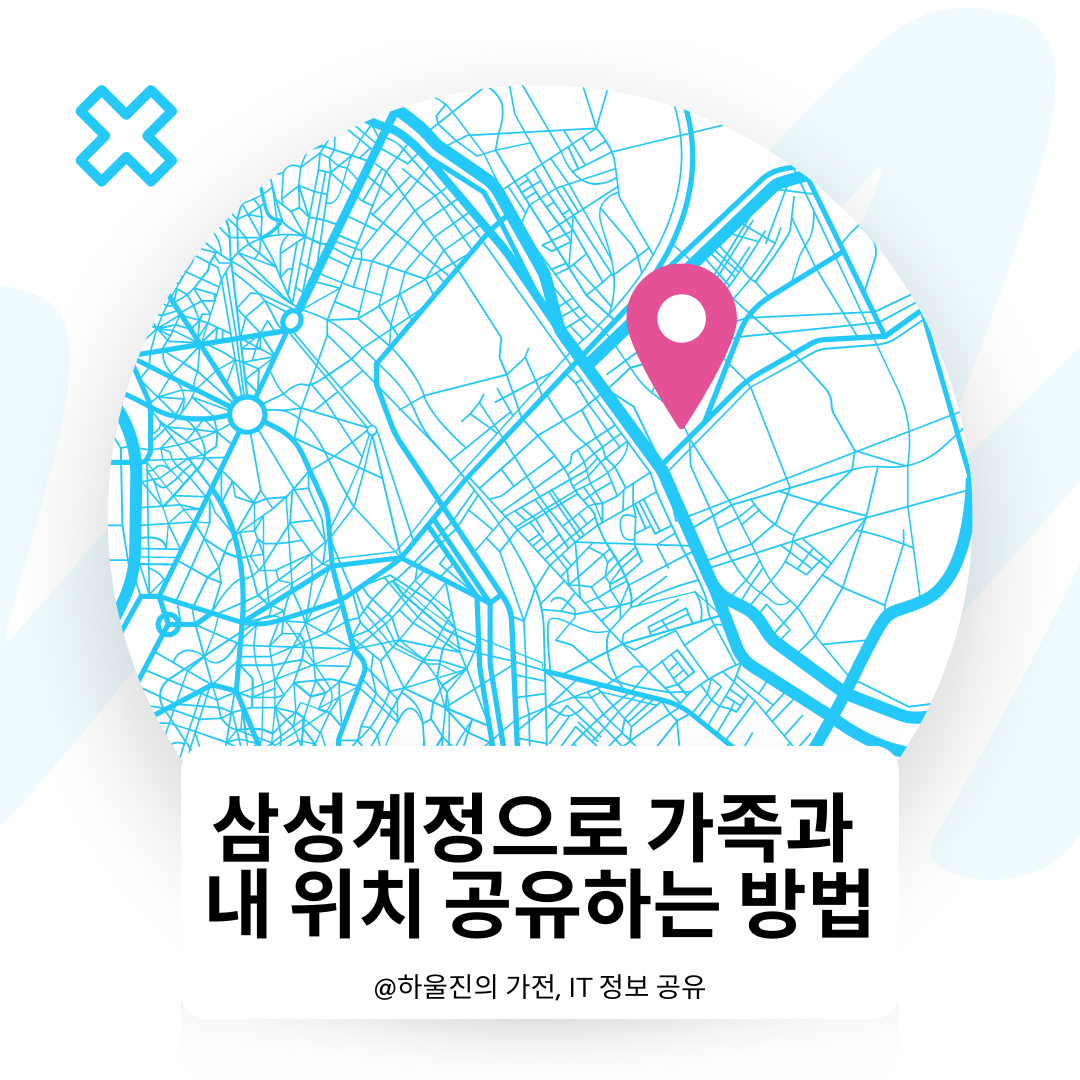
다른 사람과 내 위치 공유기능
갤럭시 핸드폰 사용자라면 가족끼리 현재 있는 위치를 공유하는 기능이 있는데요. 특히 아직 어린 자녀분들을 키우신다면 한번 설정해 보세요.
▼우선 [빠른 설정창]을 활성화시킨 후 상단에 있는 [설정(톱니바퀴모양)]을 클릭해 줍니다. 그다음 [설정] 란에서 [삼성계정]을 클릭해 주세요.
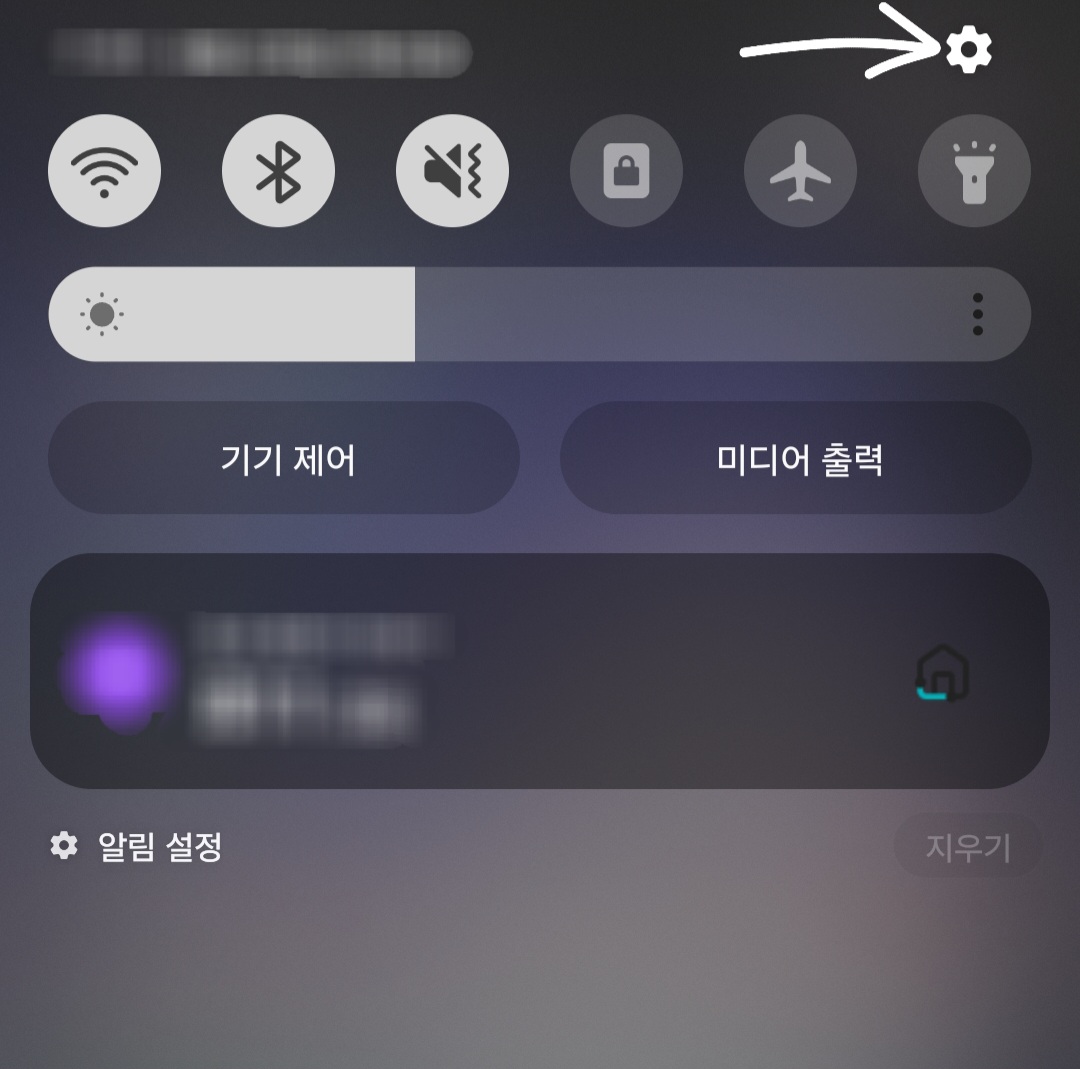
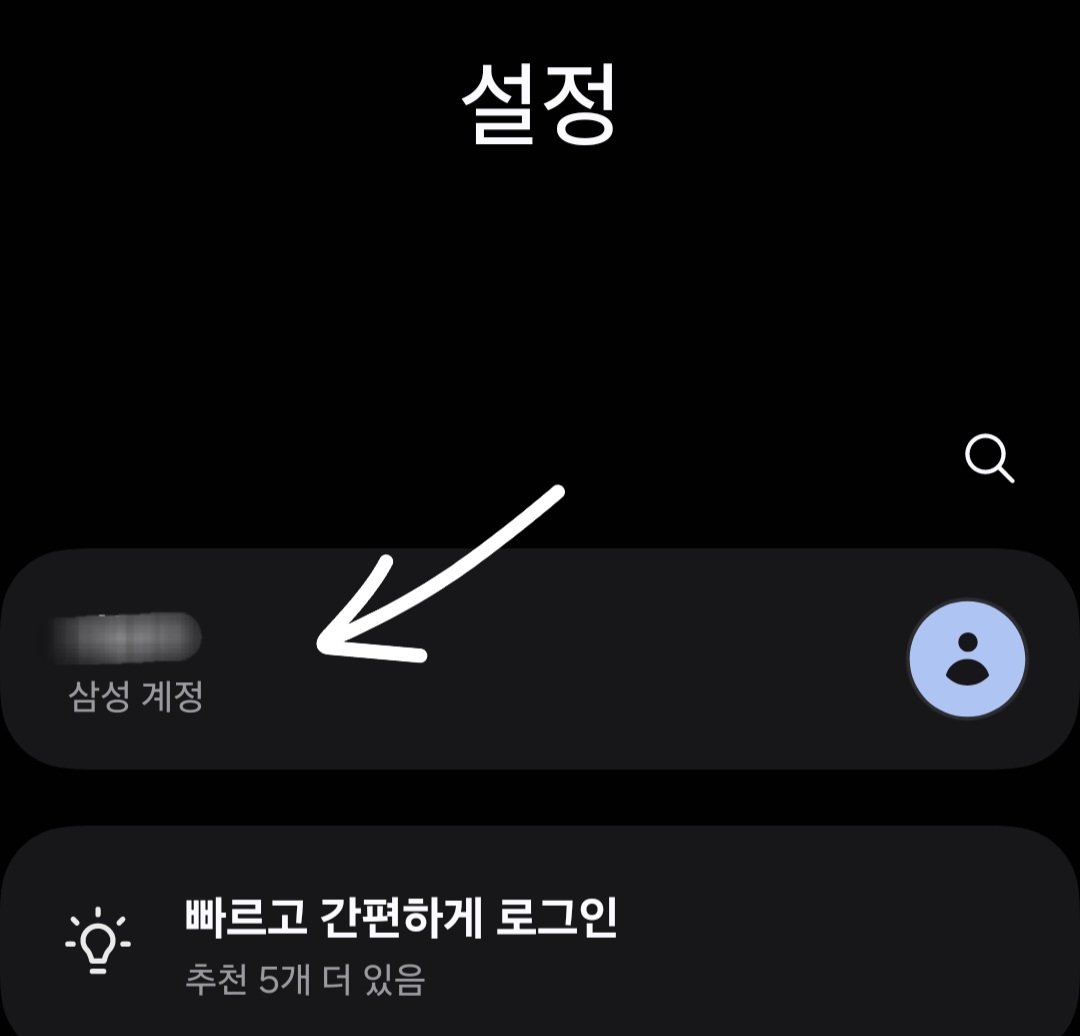
▼그다음 삼성 계정 설정란에서 [가족]을 클릭 후[가족 그룹 생성]를 해주시면 됩니다.
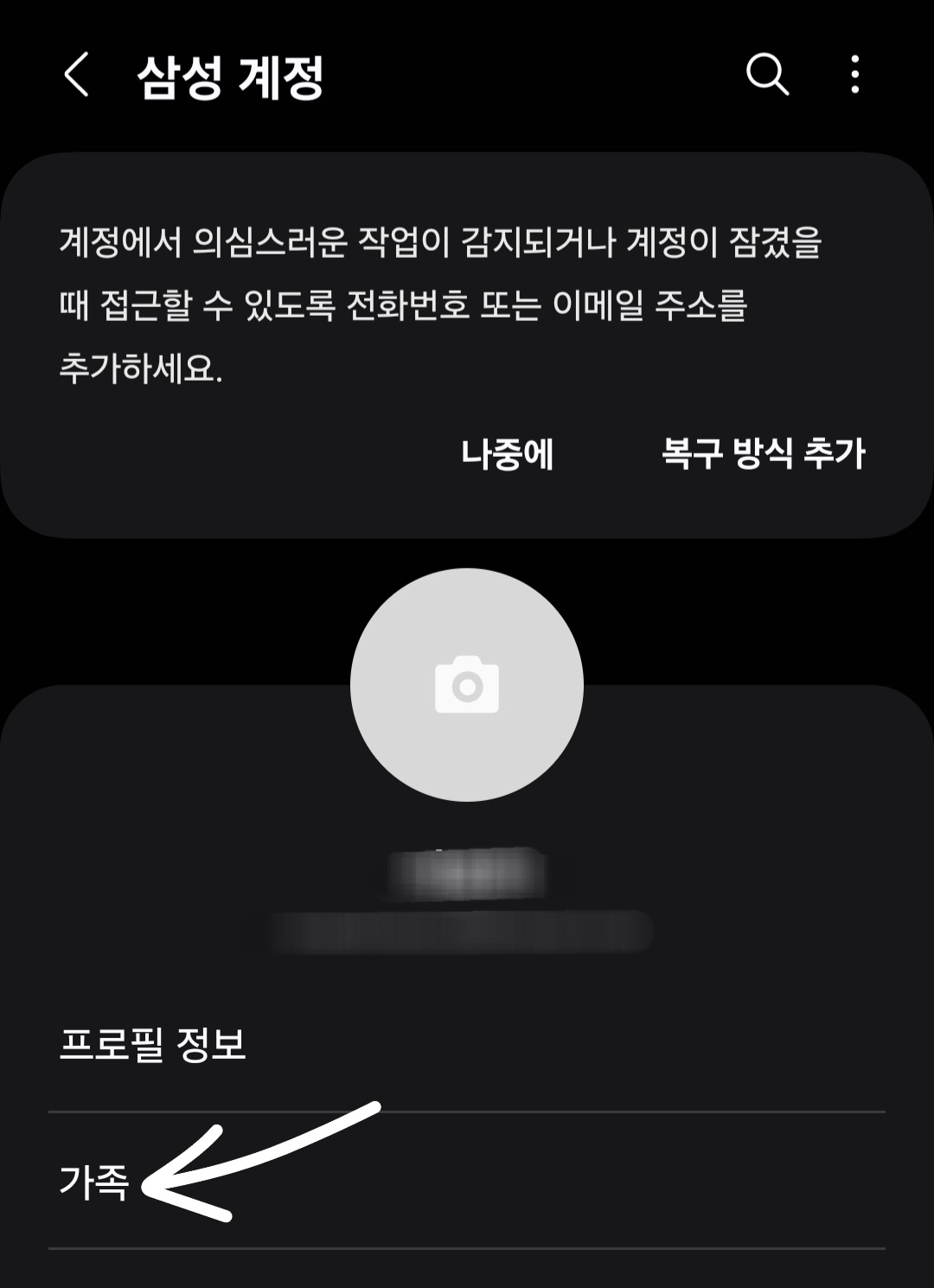
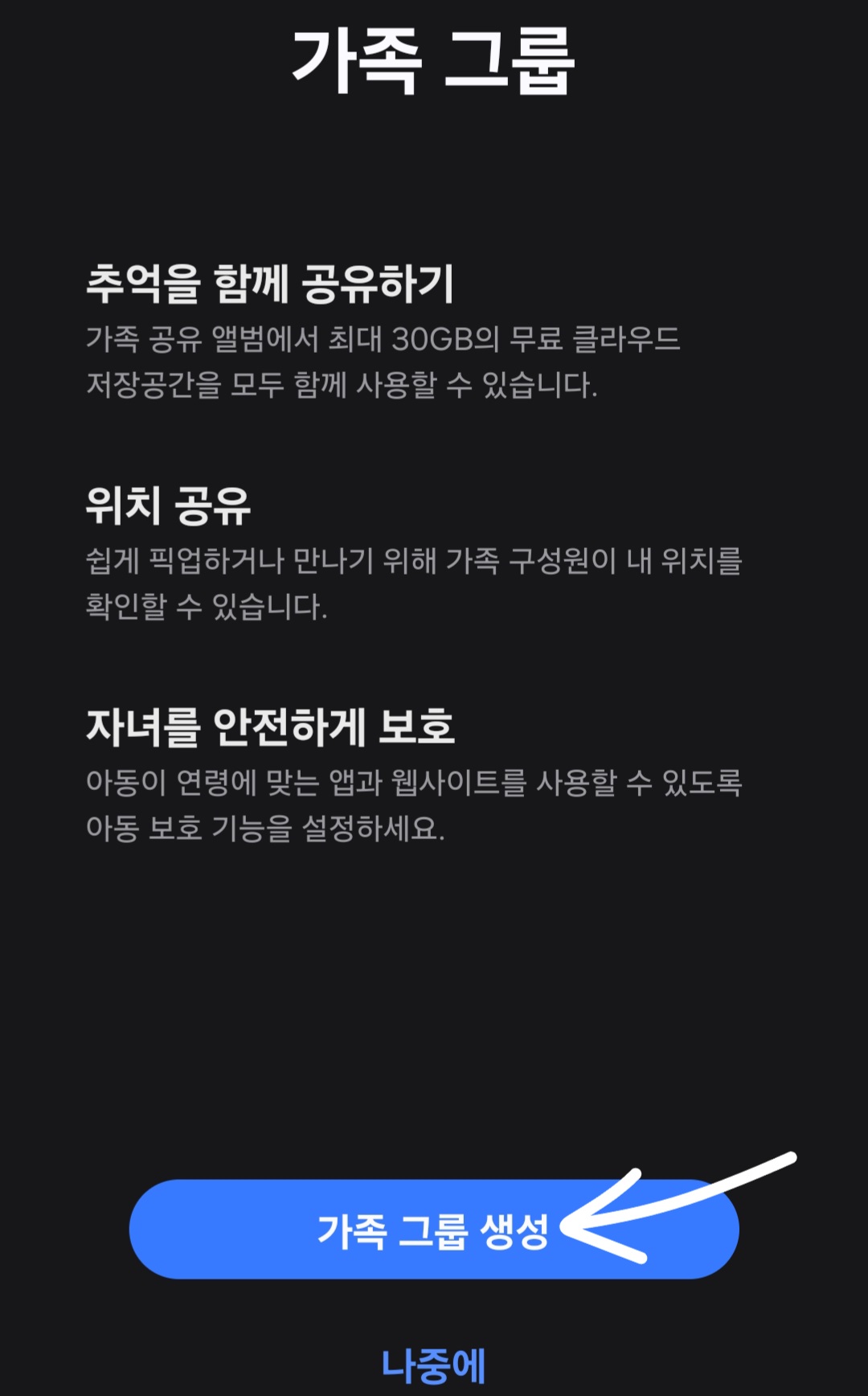
▼가족 그룹을 생성했다면 [+ 가족 구성원 초대]를 클릭 후 [구성원 초대]를 해주세요.
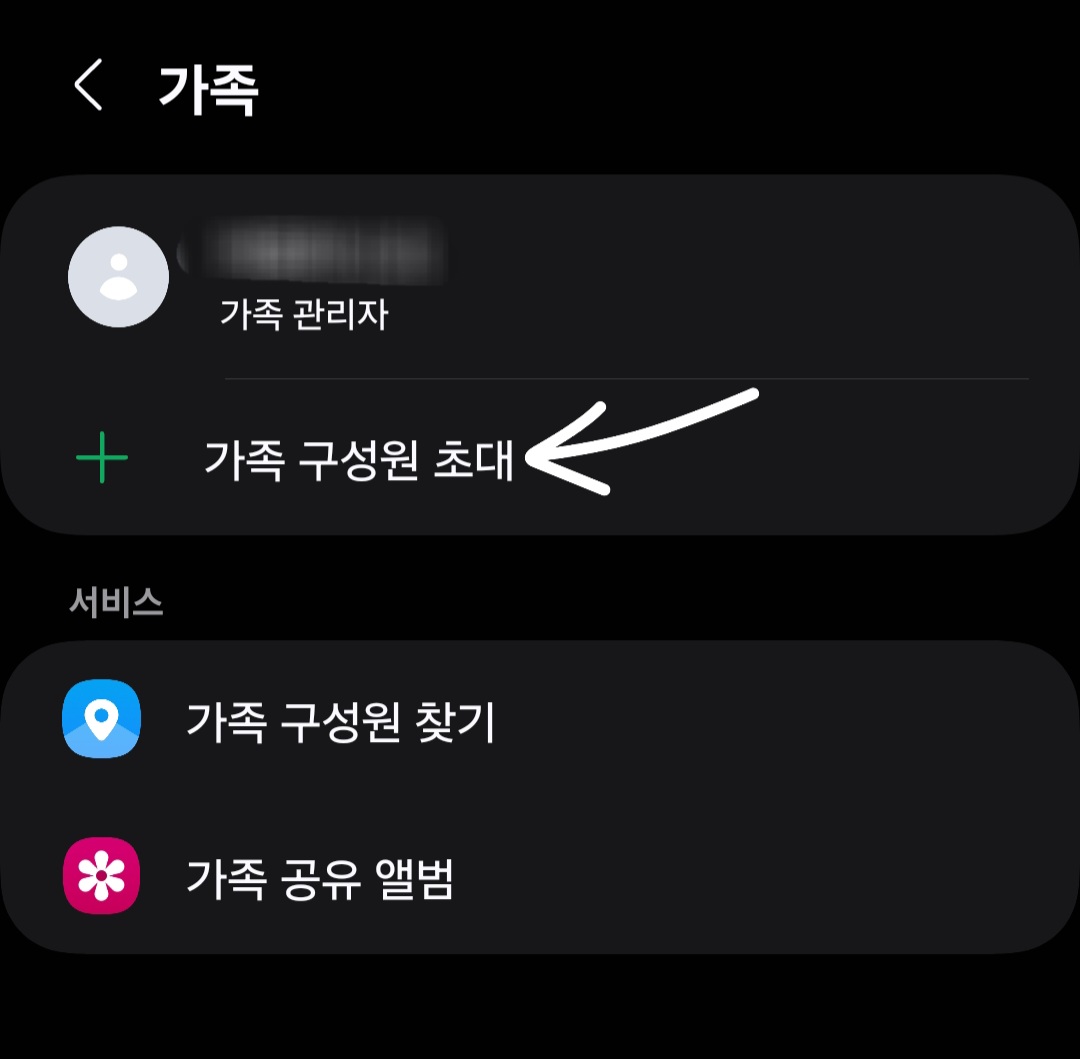
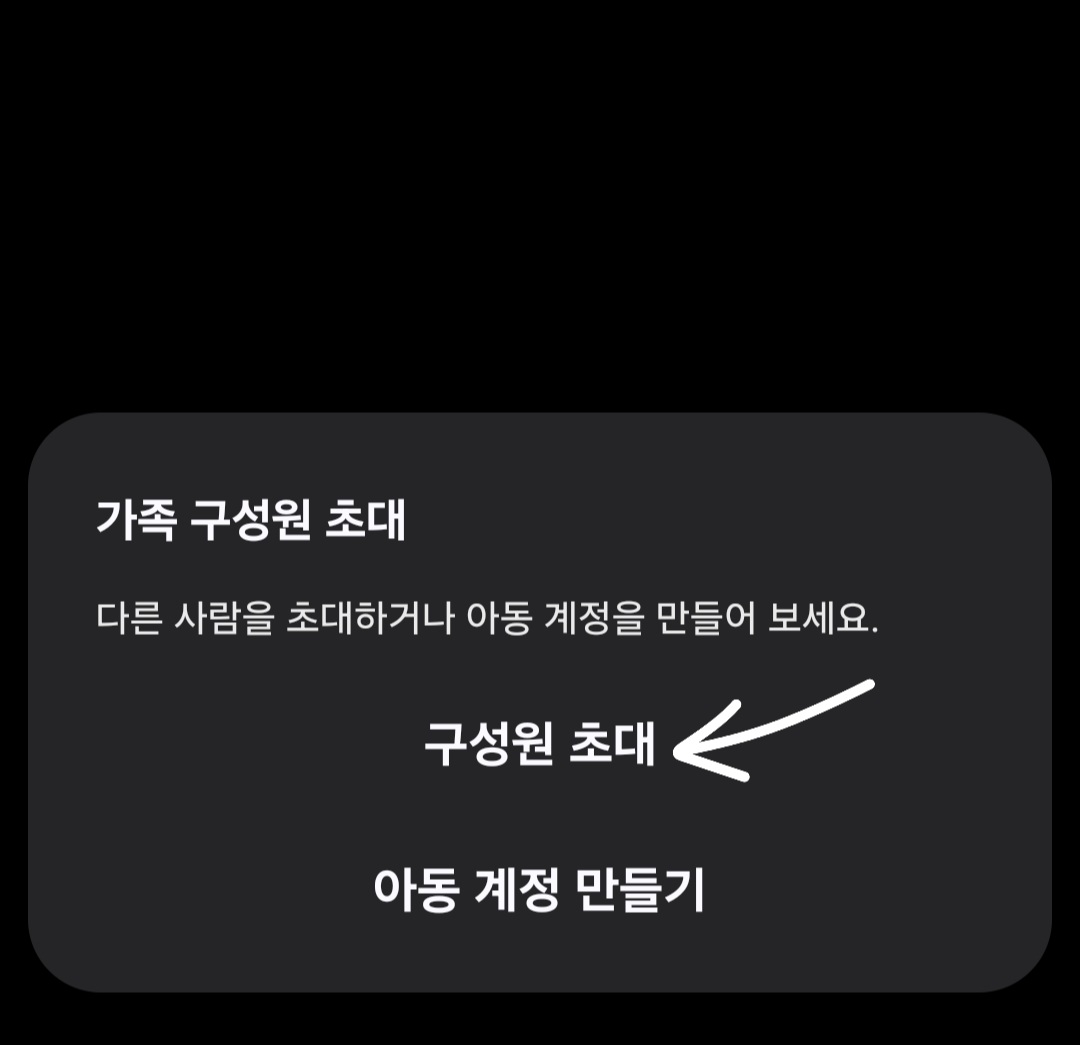
▼그럼 총 3가지 방법으로 구성원을 초대할 수 있는데요. 첫 번째는 초대장 보내기, 두 번째는 QR 코드 사용하기, 세 번째는 문자 메시지 보내기 이 세 가지 초대방법 중 편리하다고 생각하는 걸 선택해 주면 됩니다.
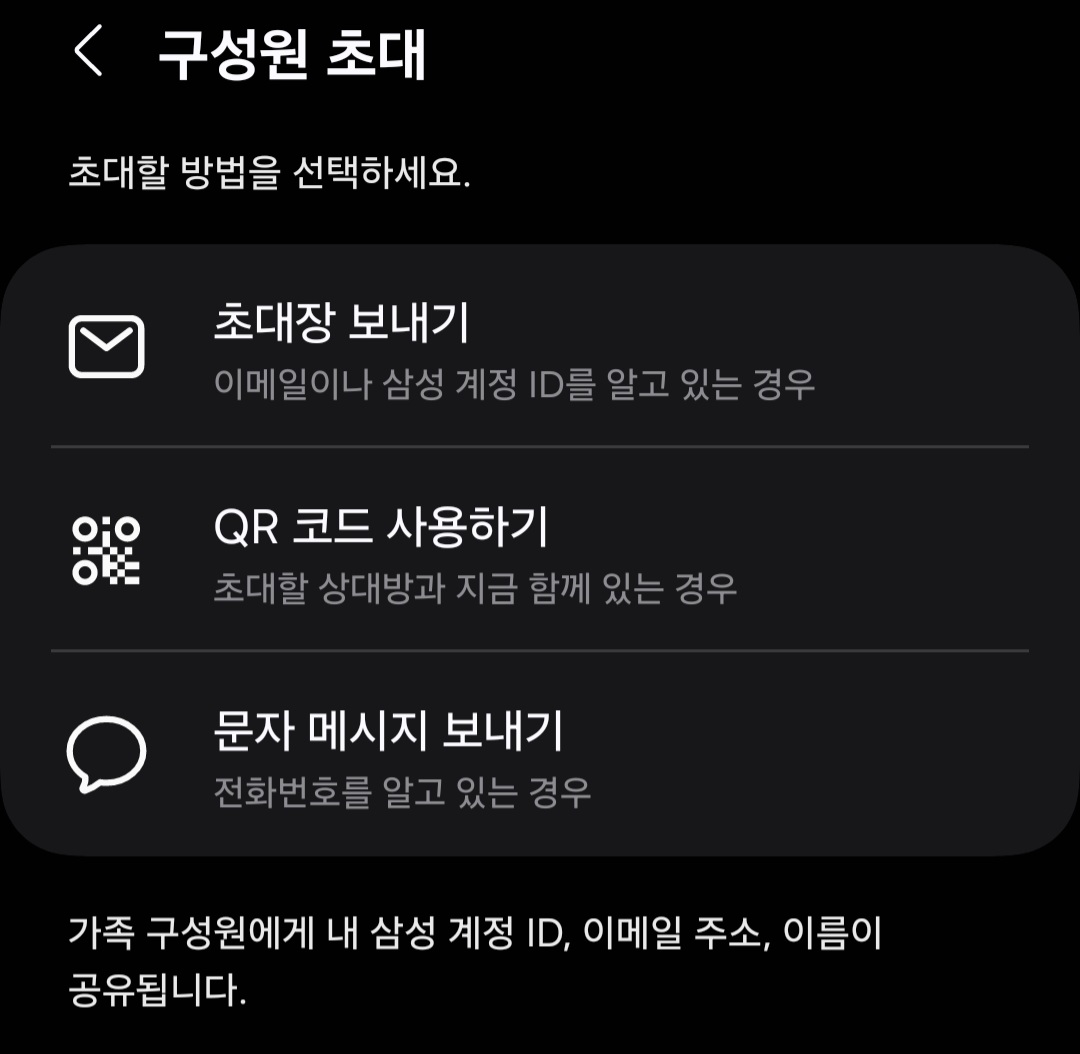
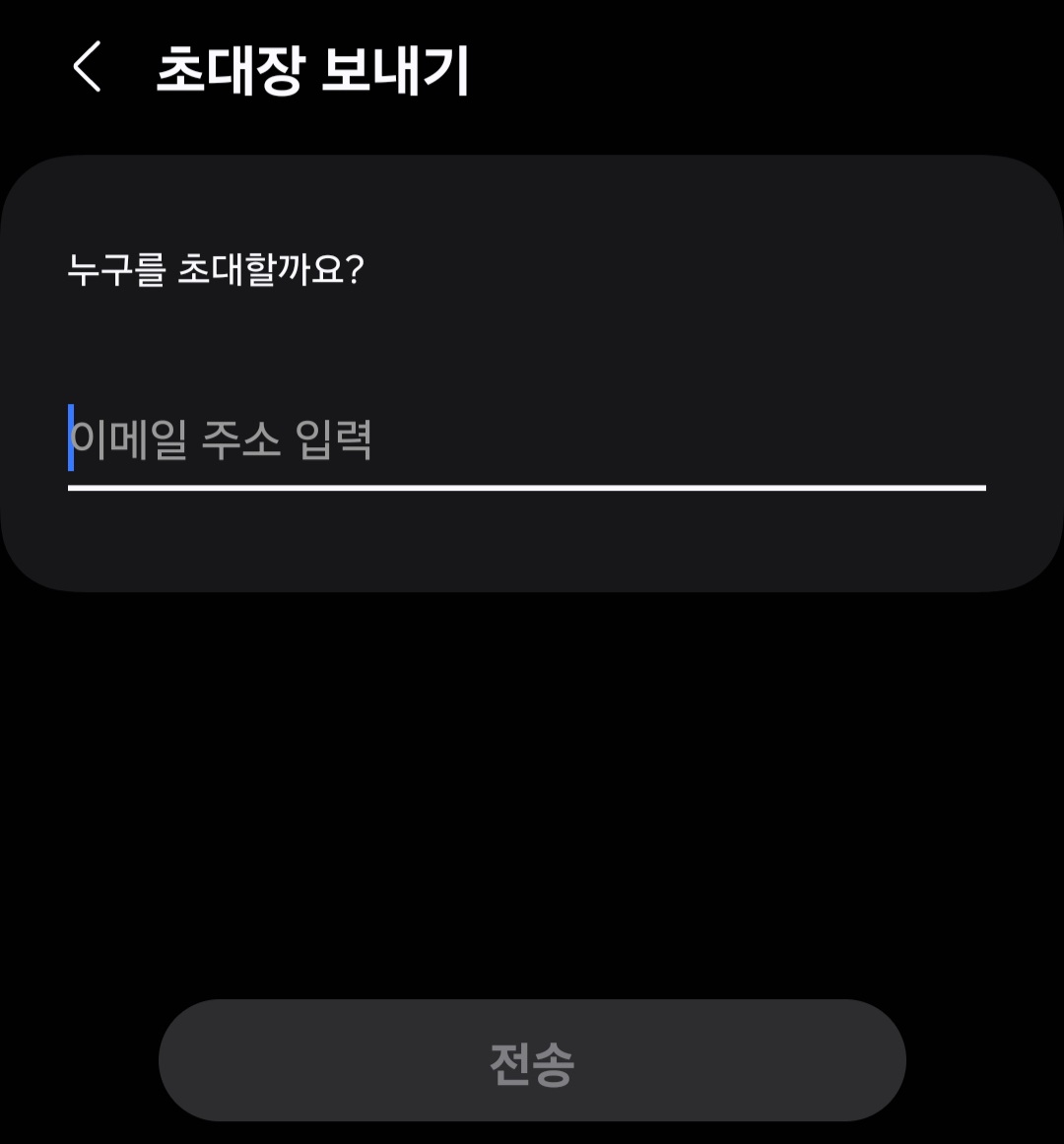
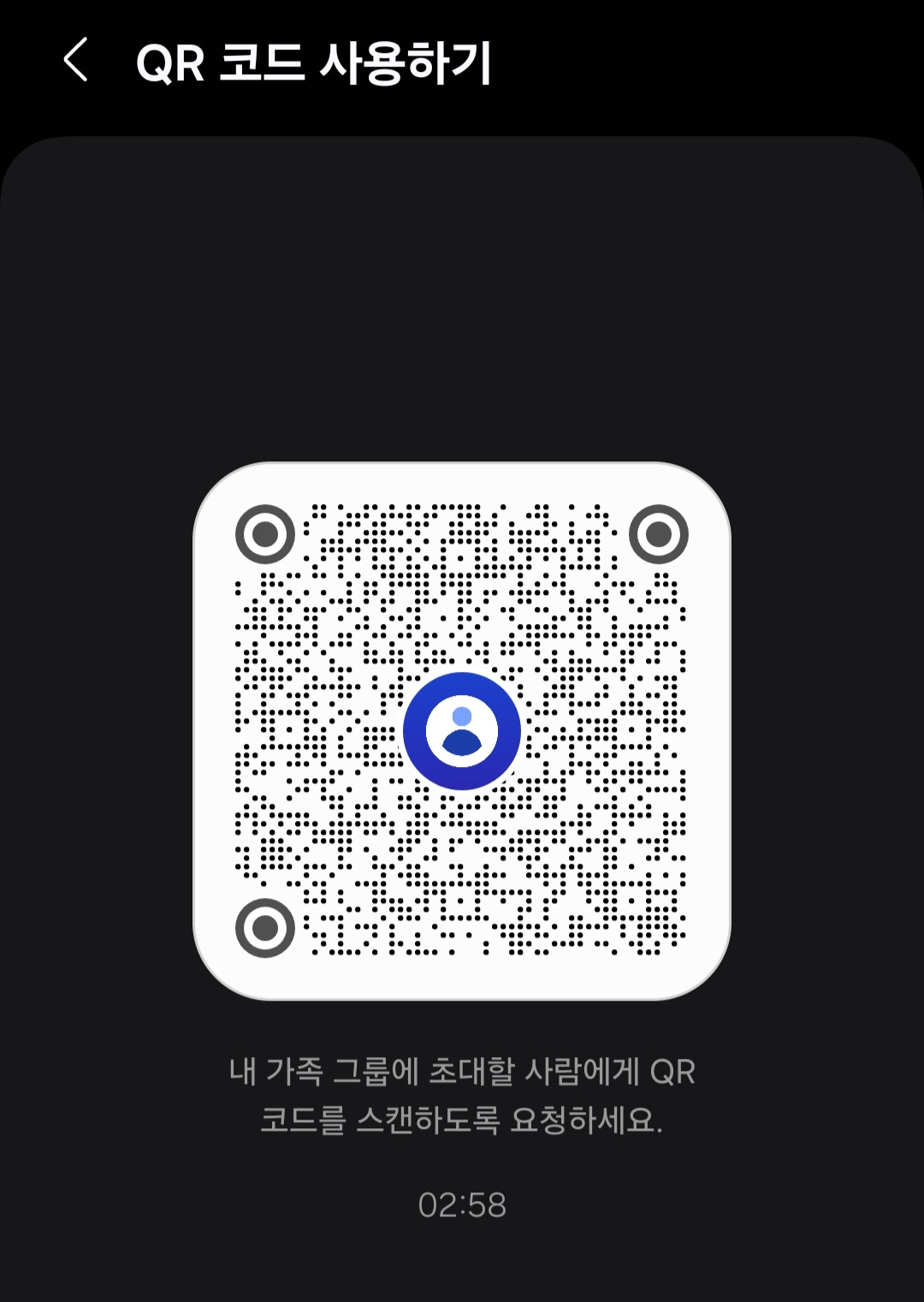
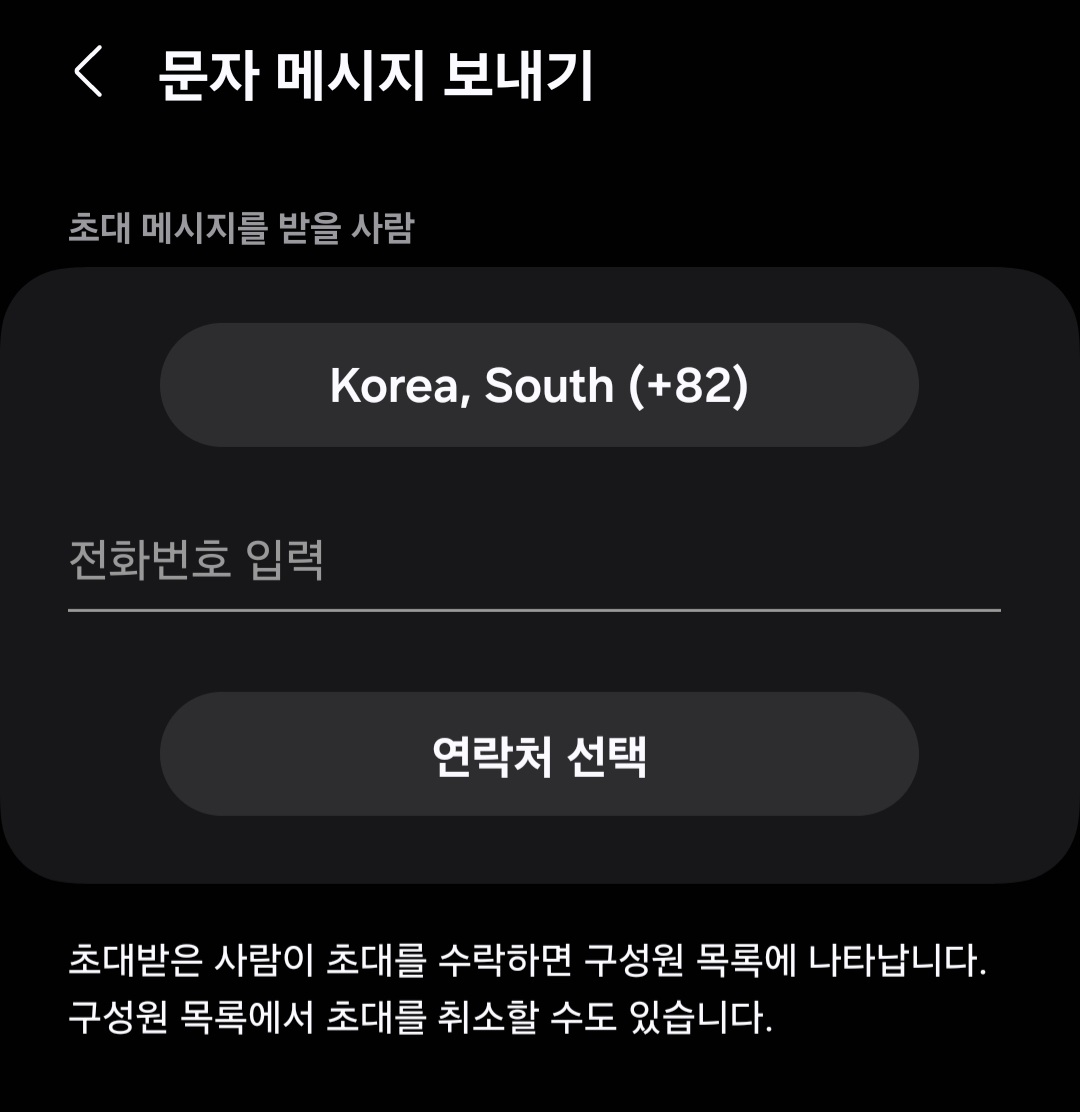
▼저는 위에 있는 세 가지 방법 중 문자 메시지 보내기를 선택해 보았는데요. 그럼 밑에 있는 이미지처럼 해당 구성원한테 나의 삼성계정 이메일이랑 같이 링크가 전송됩니다.
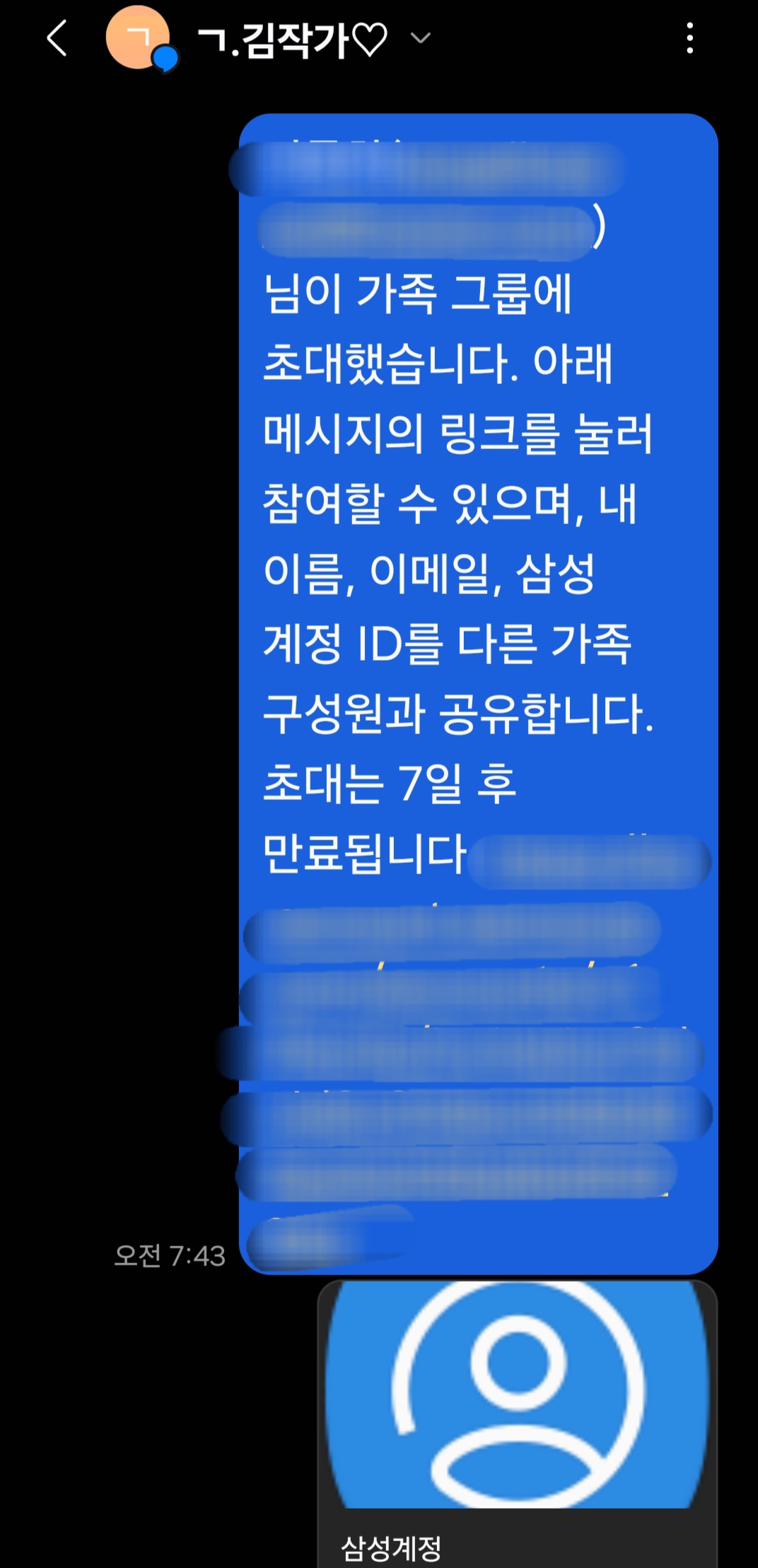
▼그럼 내 폰이 아닌 상대방으로 핸폰으로 링크를 클릭하면 삼성계정로그인하라고 뜨는데요. 그럼 로그인 후 그냥 순차적으로 따라 하면 가족 구성원이 됩니다.
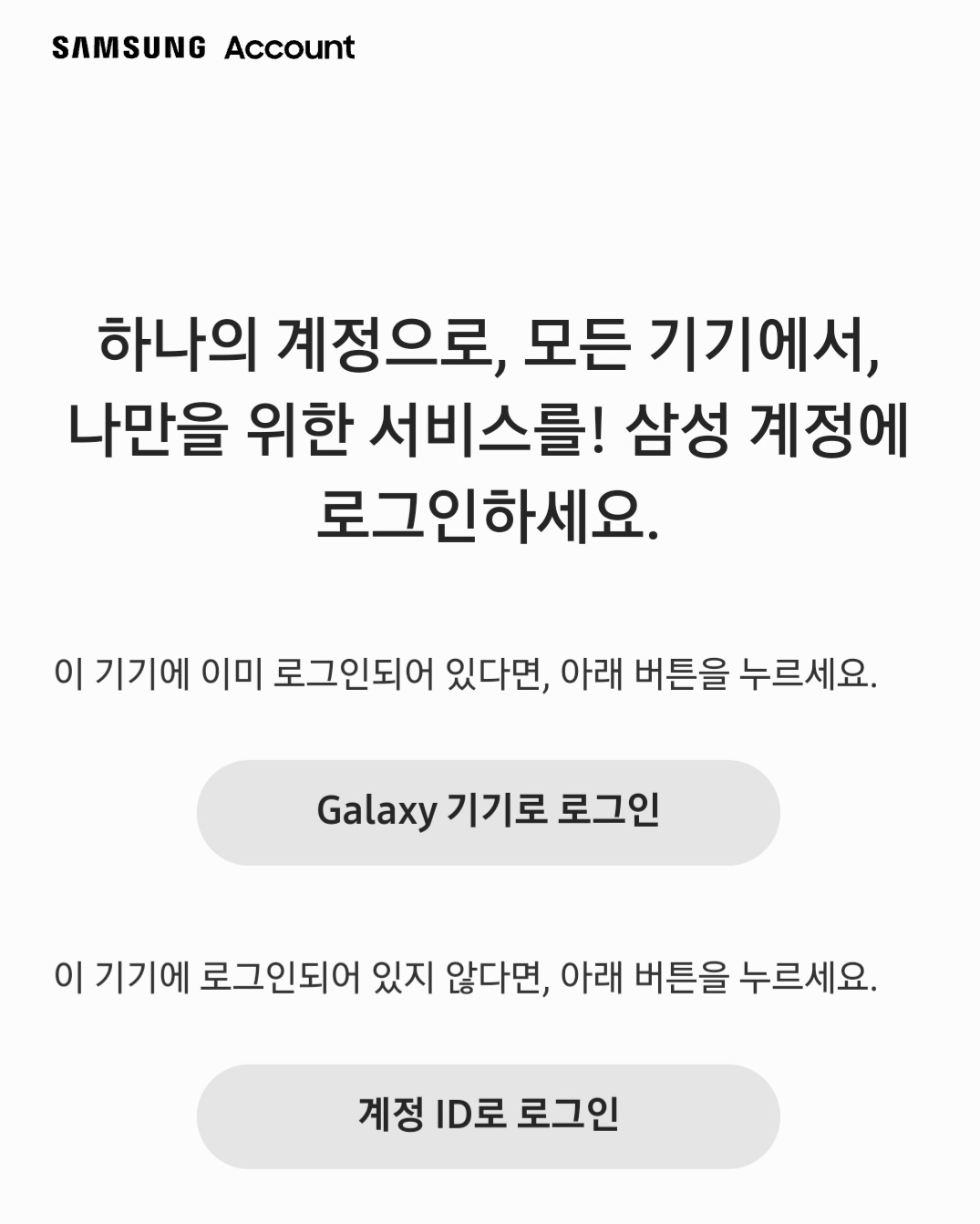
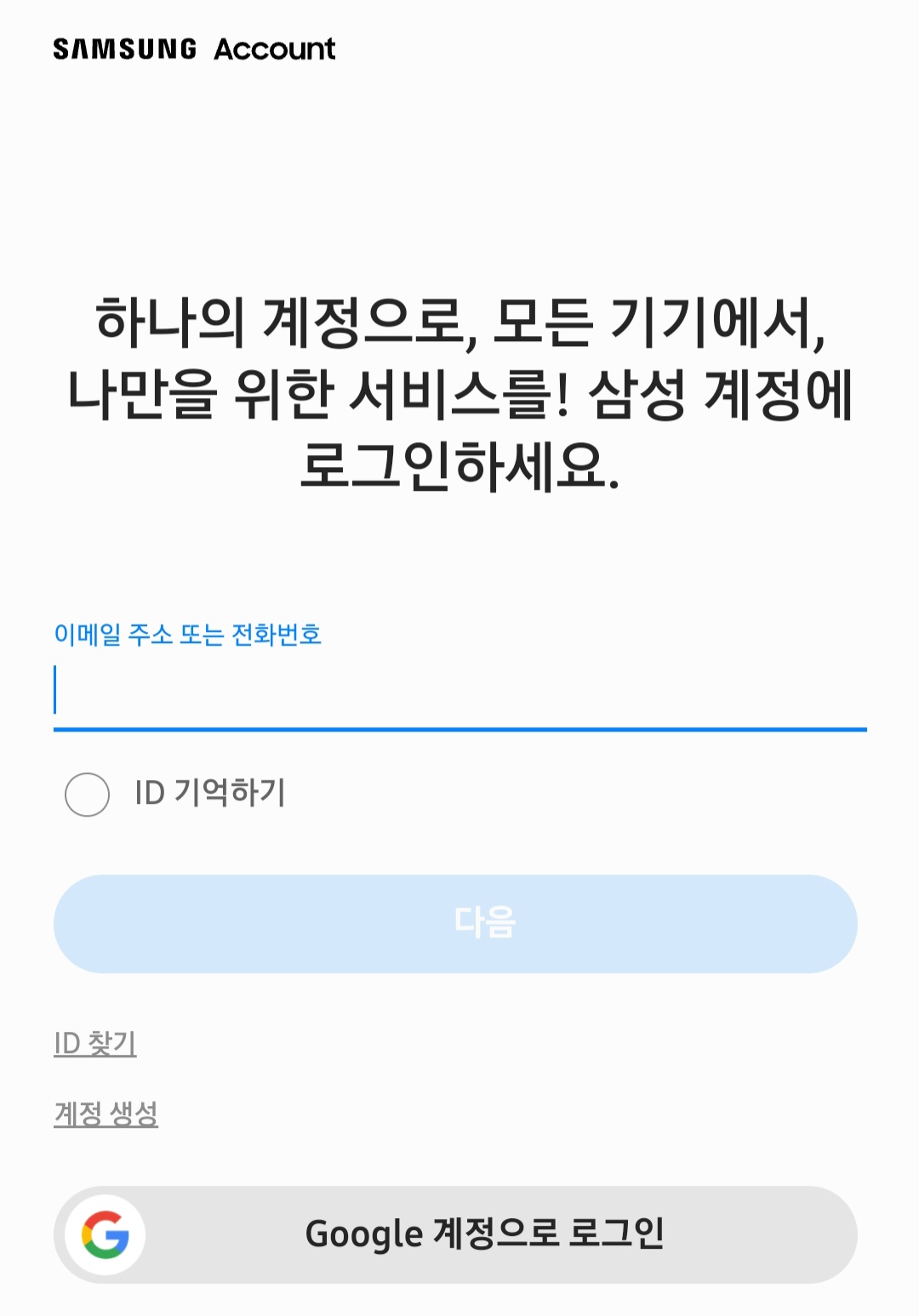
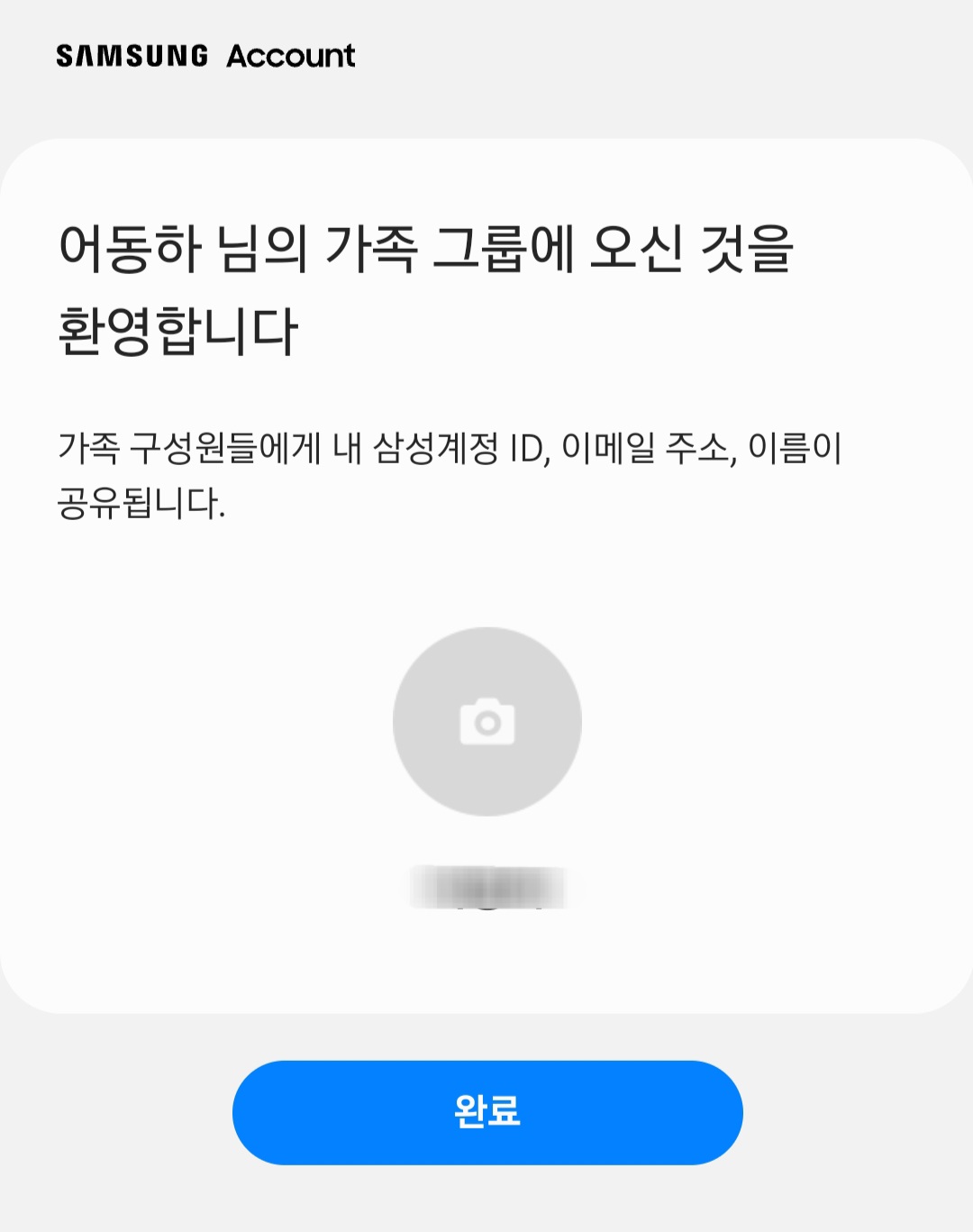
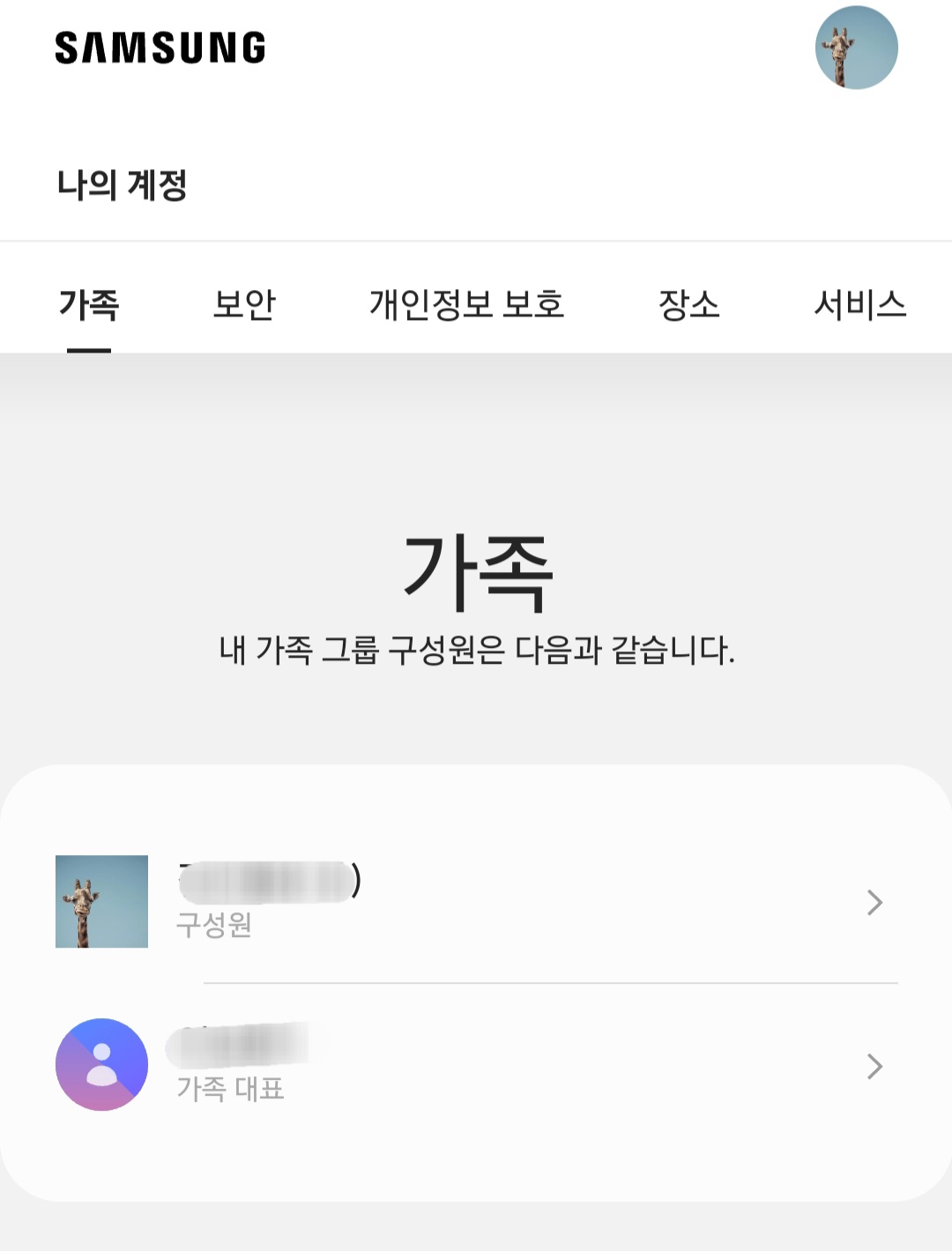
▼가족 구성원이 생성된 걸 확인했다면 내 핸드폰이랑 상대방 핸드폰으로 [가족 구성원 찾기] 클릭해주세요. 그다음 [Samsung Find] 앱을 설치 후 실행해 주면 되는데요.
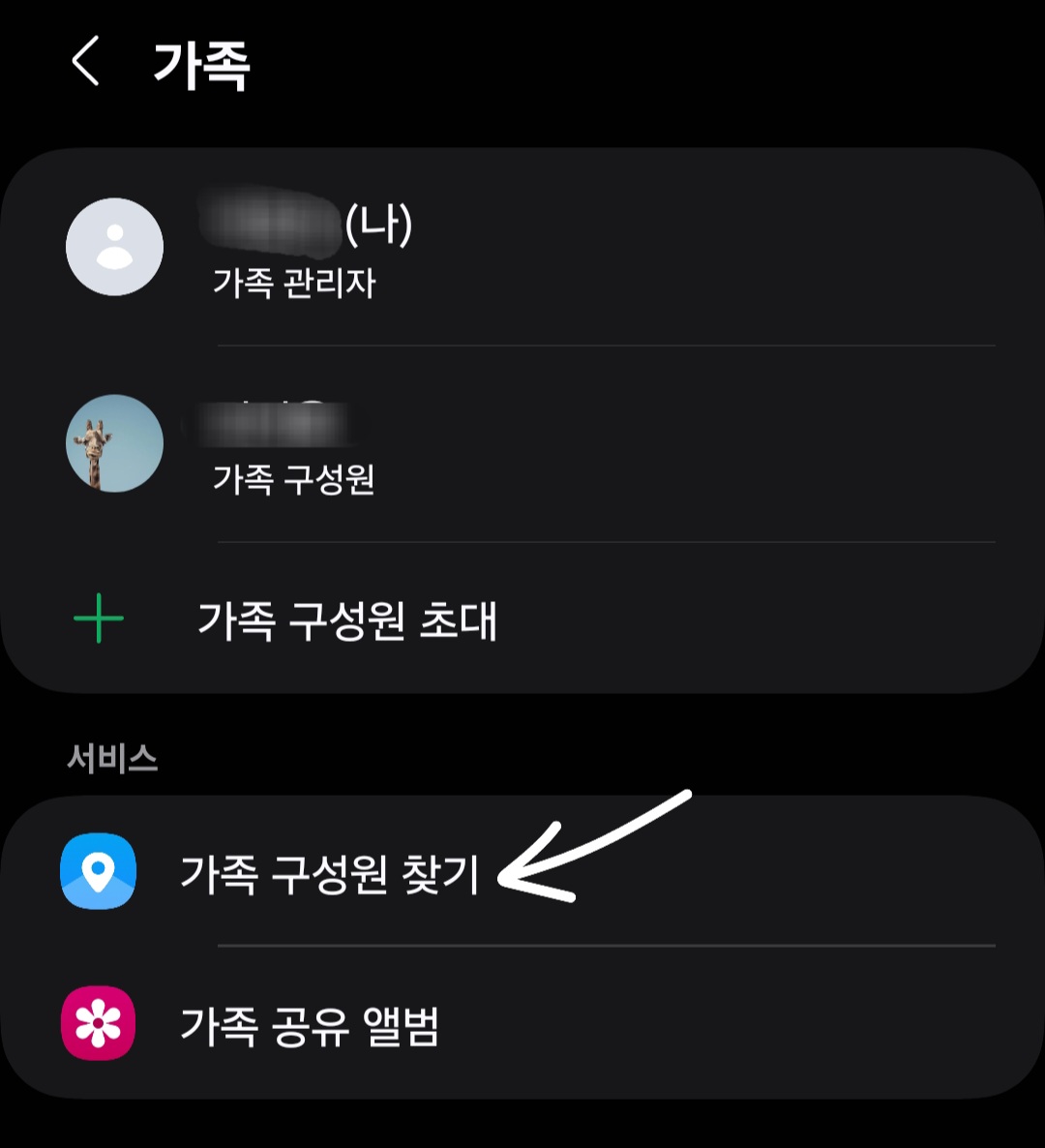
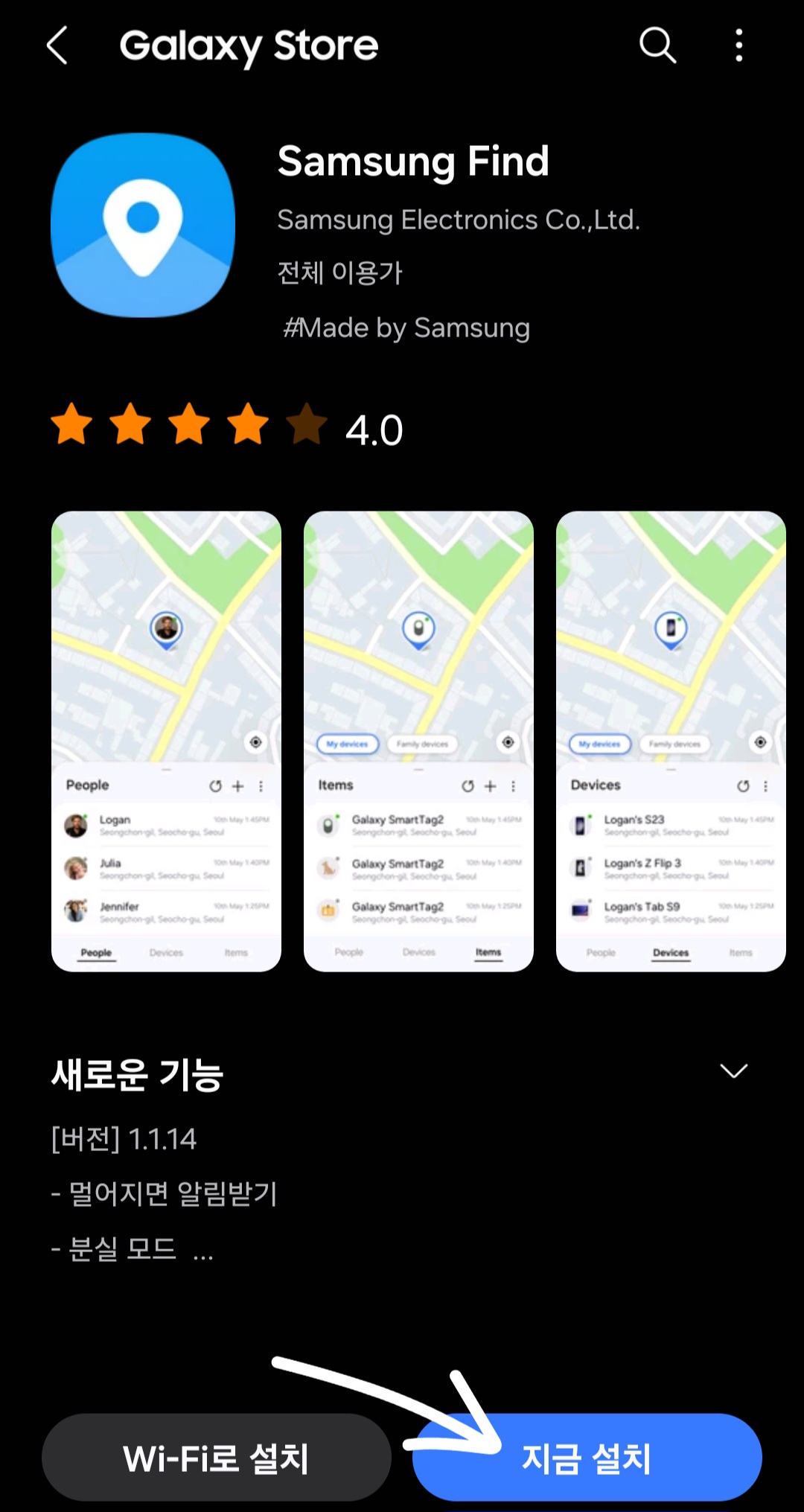
▼Samsung Find앱을 실행하고 간단한 확인절차가 끝나면 밑에 있는 이미지처럼 뜰 수 있습니다. 그럼 [설정으로 이동]을 클릭 후 [항상 허용]으로 바꿔 주세요.
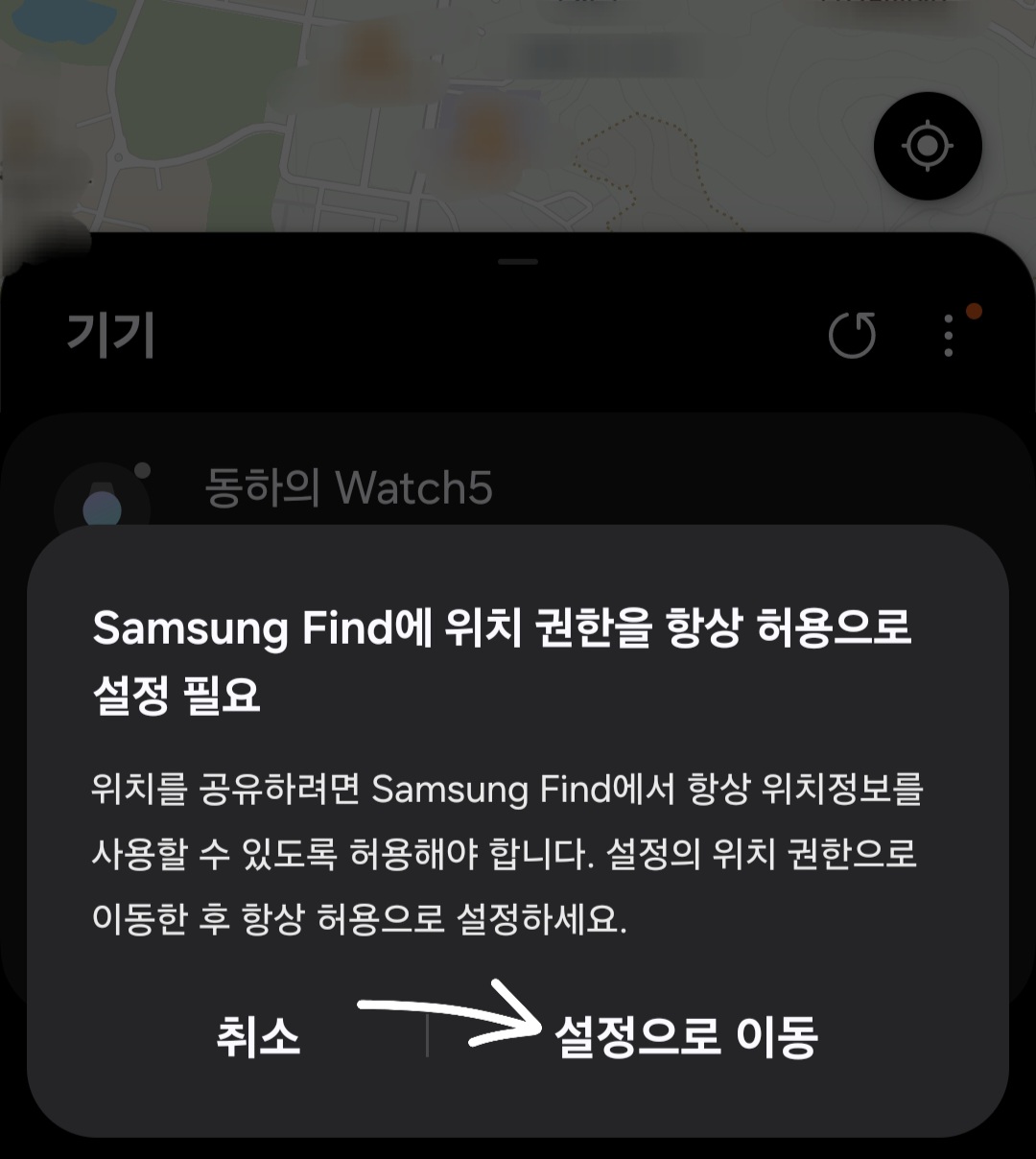
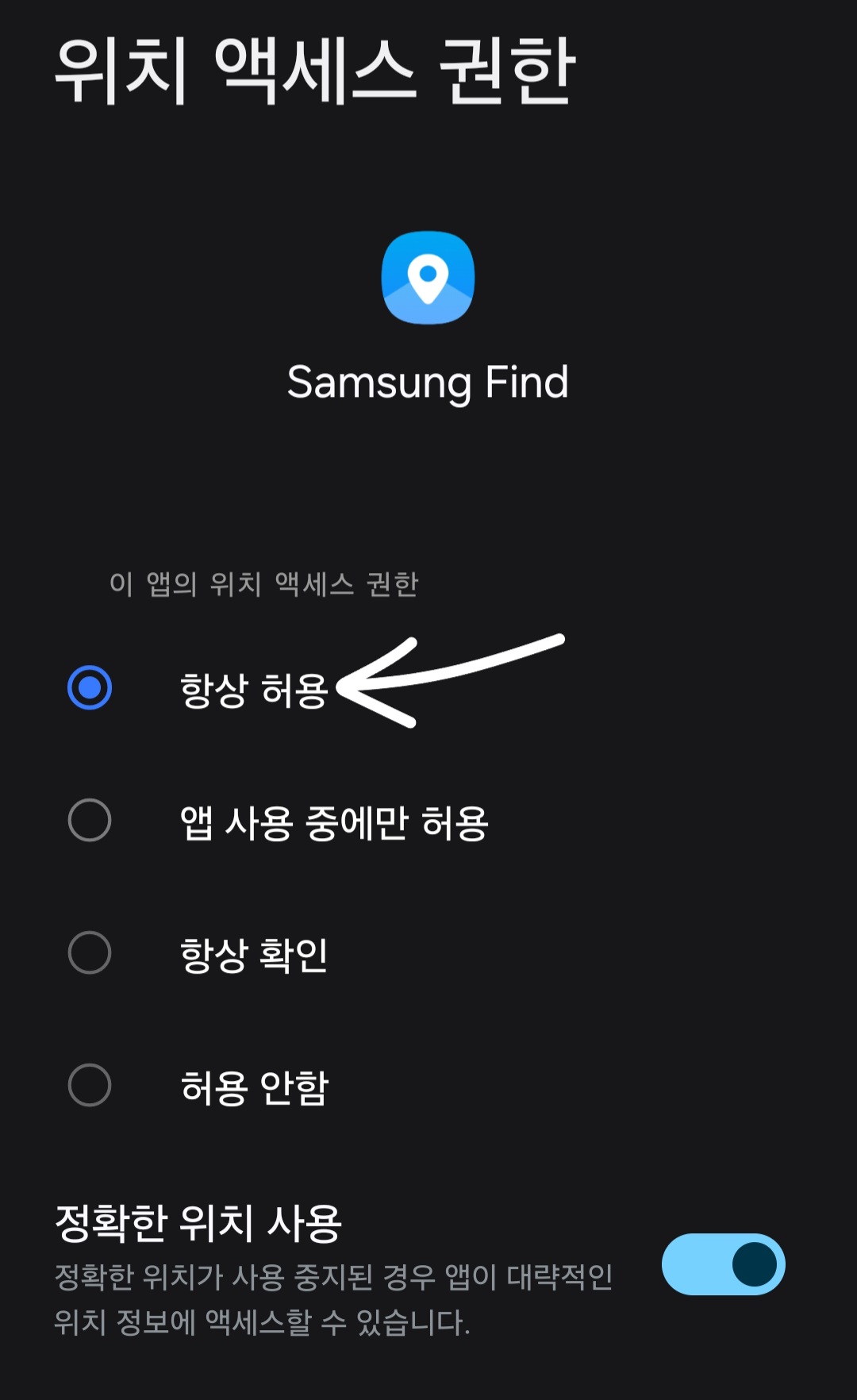
▼다음으로 [가족 구성원 찾기]를 클릭하고 하단에 있는 [사람]을 클릭 그다음 위치를 공유하고 싶은 해당 가족을 클릭하면 [내 위치 공유]를 활성화시켜 주면 됩니다.
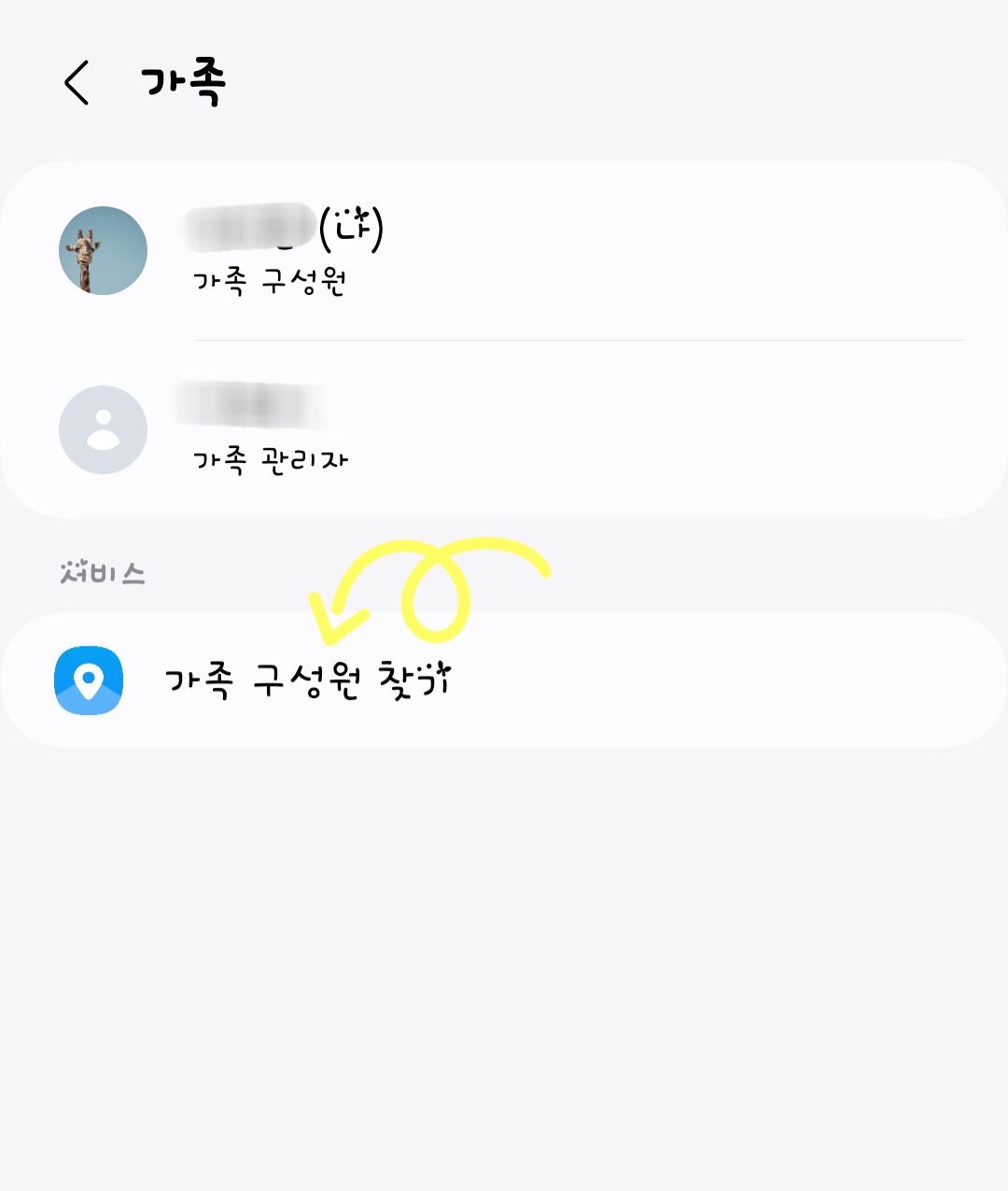
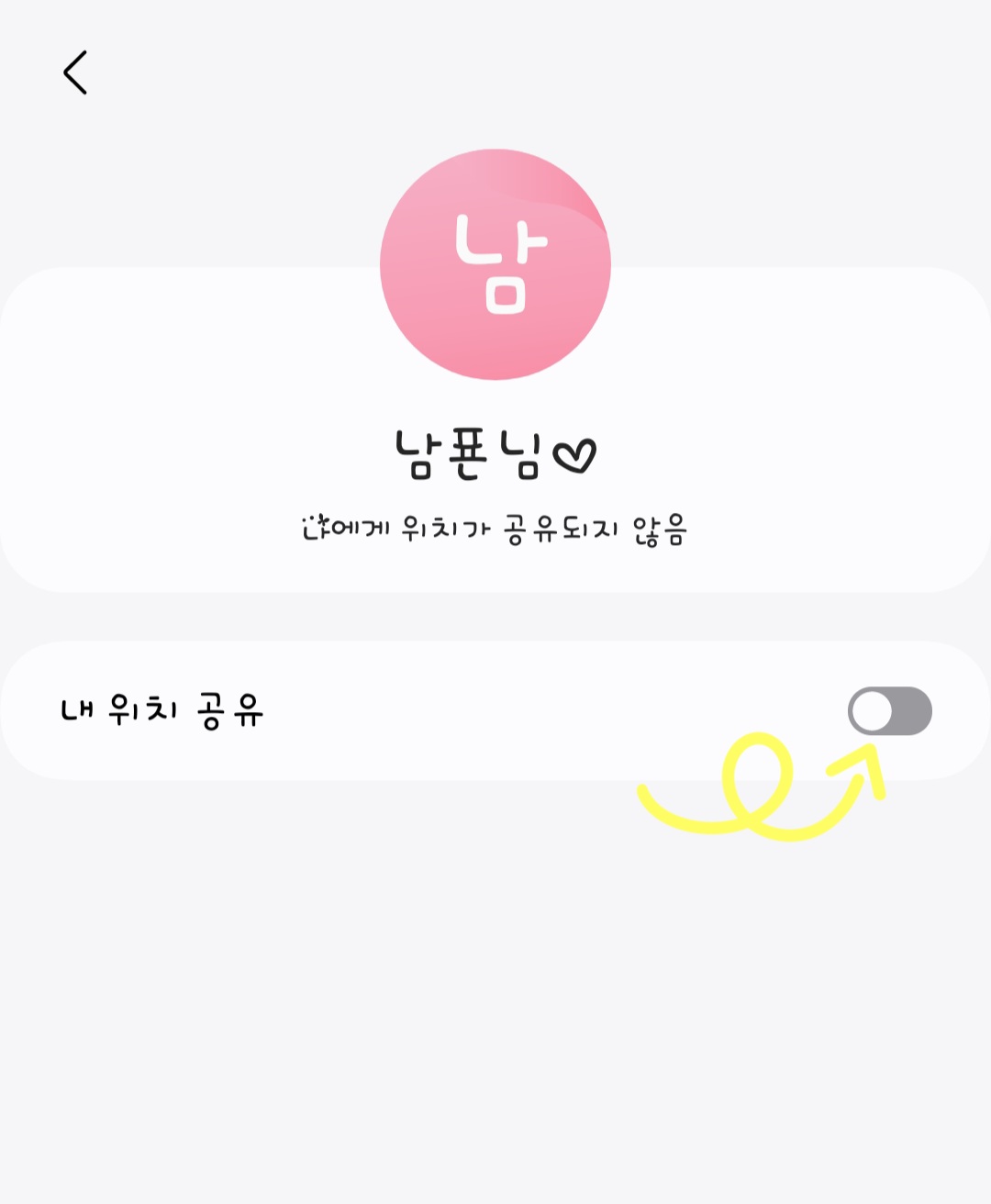
▼다음으로 위치를 얼마나 오랫동안 공유할지 선택을 하고 [공유]를 클릭하면 내 핸드폰으로 수락설정이 옵니다. 그럼 가족끼리 위치 공유가 설정됩니다.
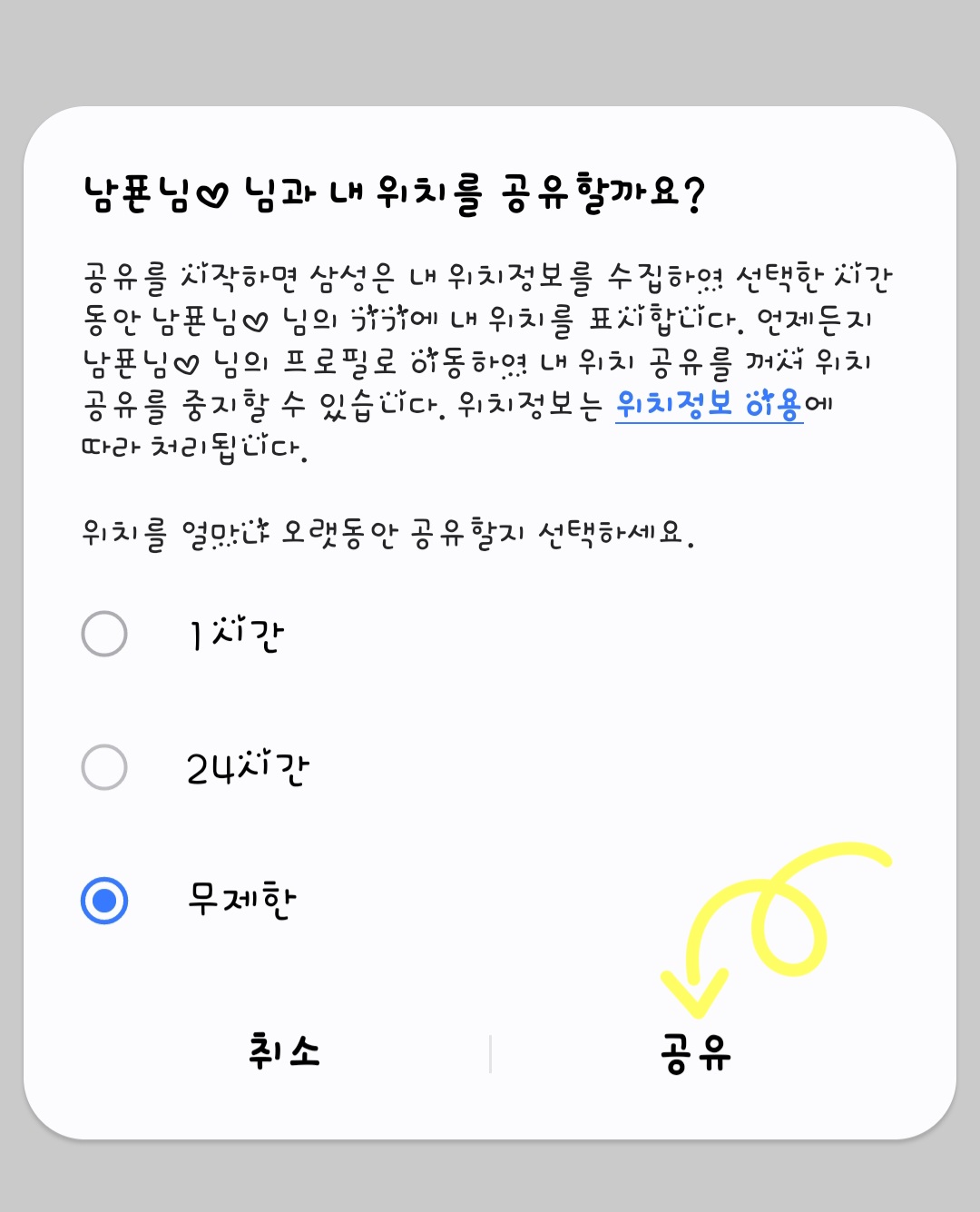
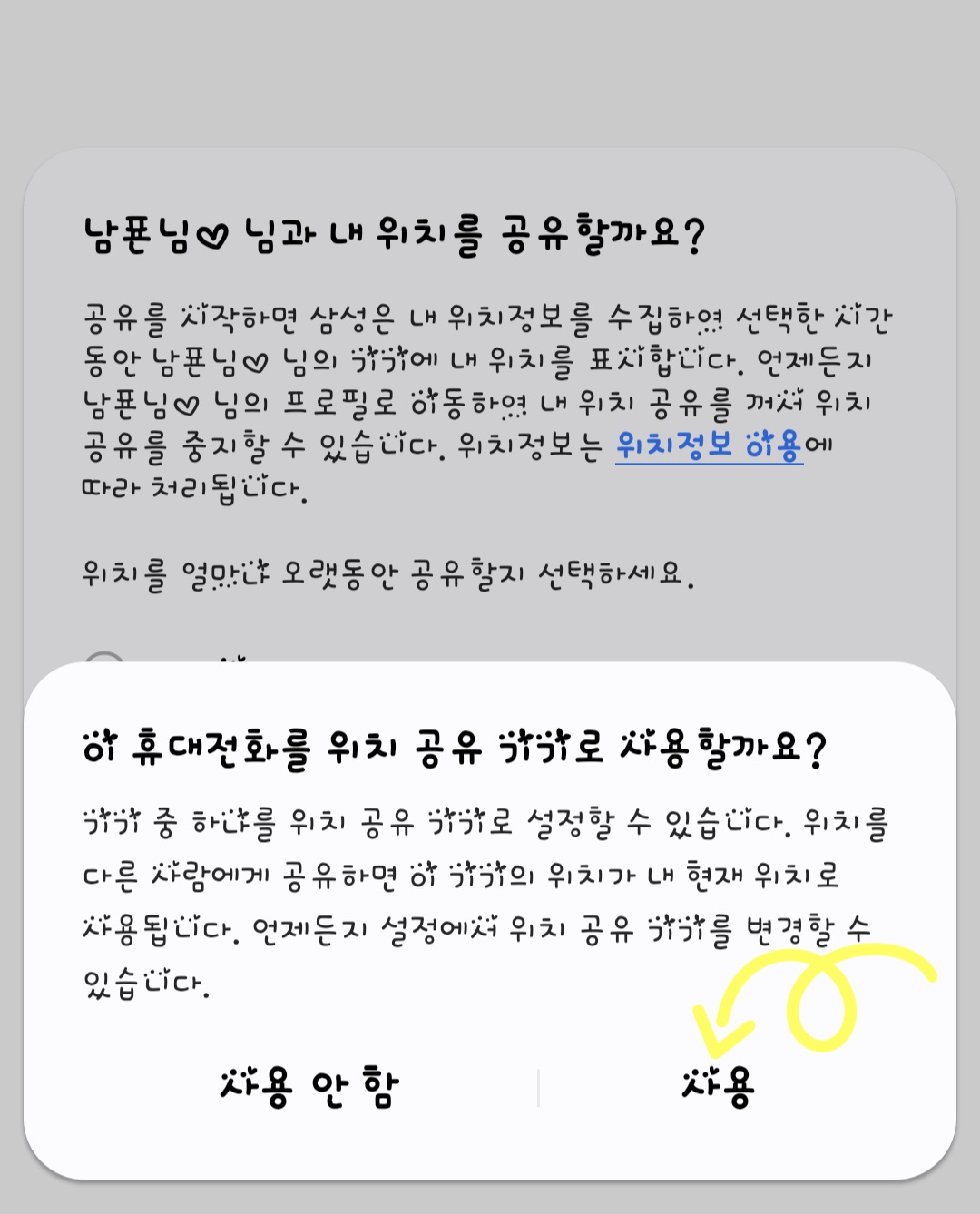
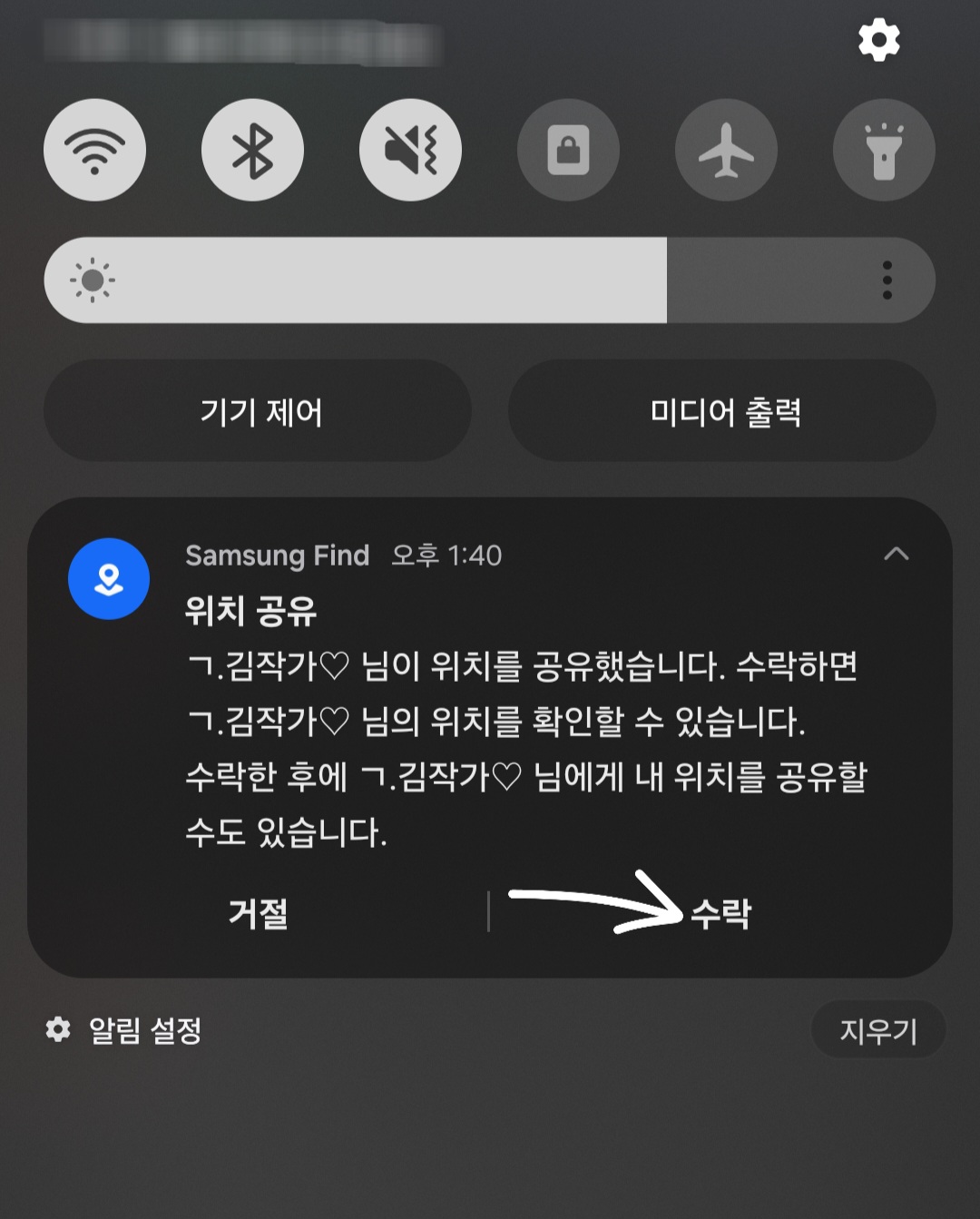
그럼 다운로드하였던 Find앱을 통해 상대방 위치를 확인할 수 있는데요. 하지만 단점이라고 해야 할까요? 상대방 위치를 확인할 때마다 상대방한테 OOO님이 위치를 확인했다는 메시지가 날아가니 참고하시길 바랍니다.
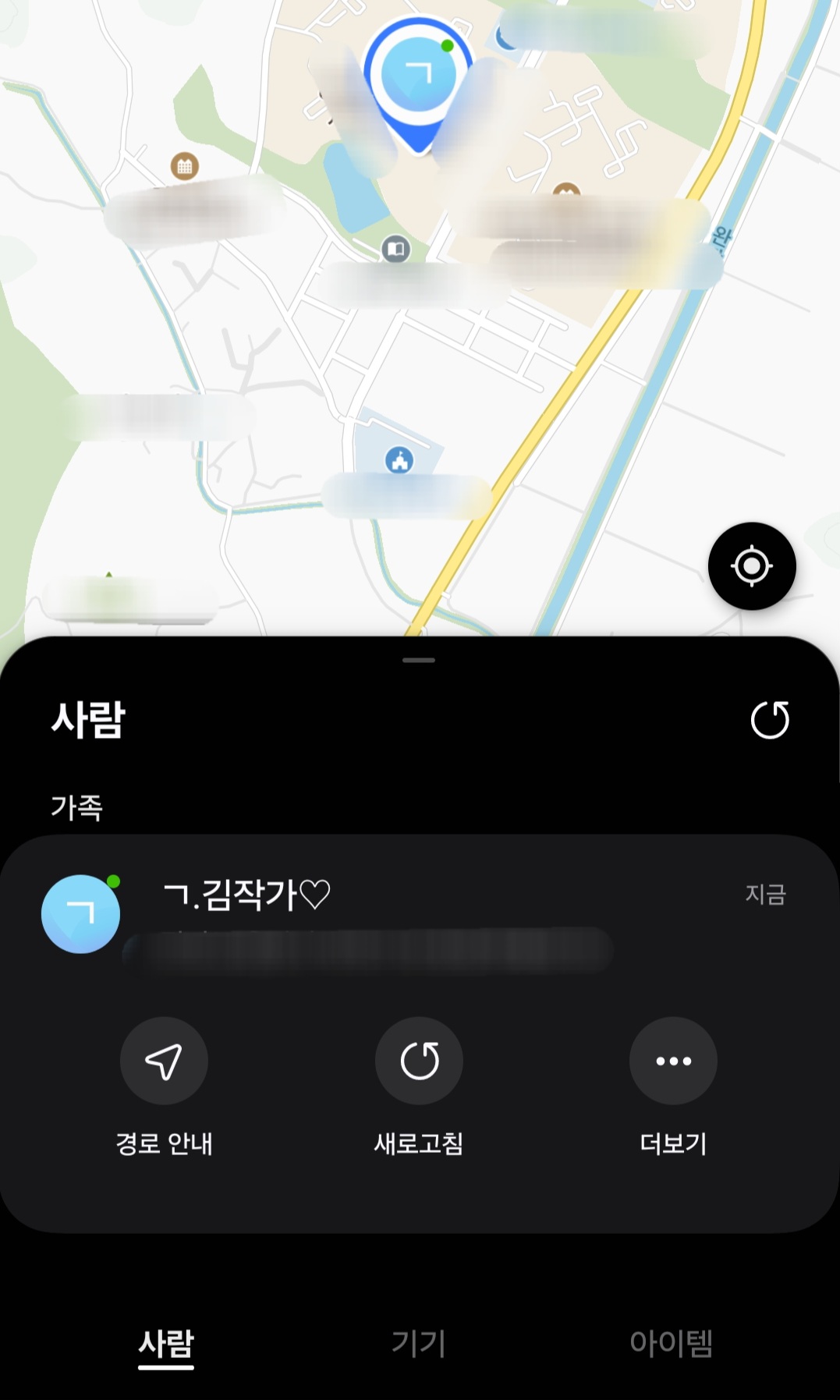
이 기능은 아직 어린 자녀가 있는 분들한테 좋은 기능이지 않을까 싶은데요. 요즘같이 흉악한 세상에 자녀분들이 어디 있는지 걱정된다면 초등학생 졸업할 때까지만 이 기능을 사용하는 걸 추천드리고 부부관계가 좋으신 분들 또한 이 기능을 사용하시길 바랍니다. 괜히 부부싸움 일어날 수도 있으니깐요. 감사합니다.